Win10电源管理中没有快速启动选项
1、右键点击开始菜单,然后选择“命令提示符(管理员)”;(注意一定得是管理员,选择他上面那个会运行出错)
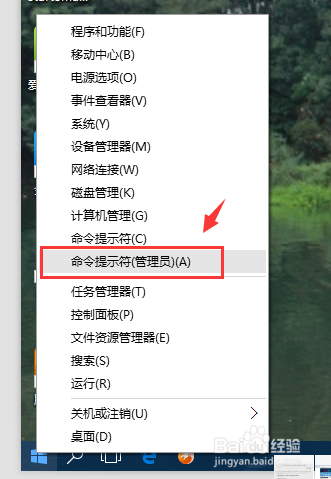
2、打开命令提示符后,输入 powercfg /h on 然后回车执行;
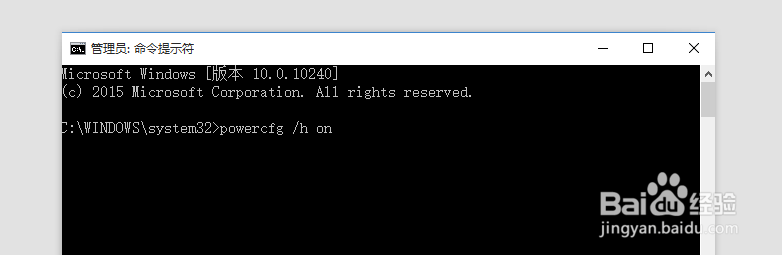
3、现在右键开始图标 ==》控制面板-系统和安全-电源选项-选择电源按钮的功能,就可以看见快速启动的功能选项了。

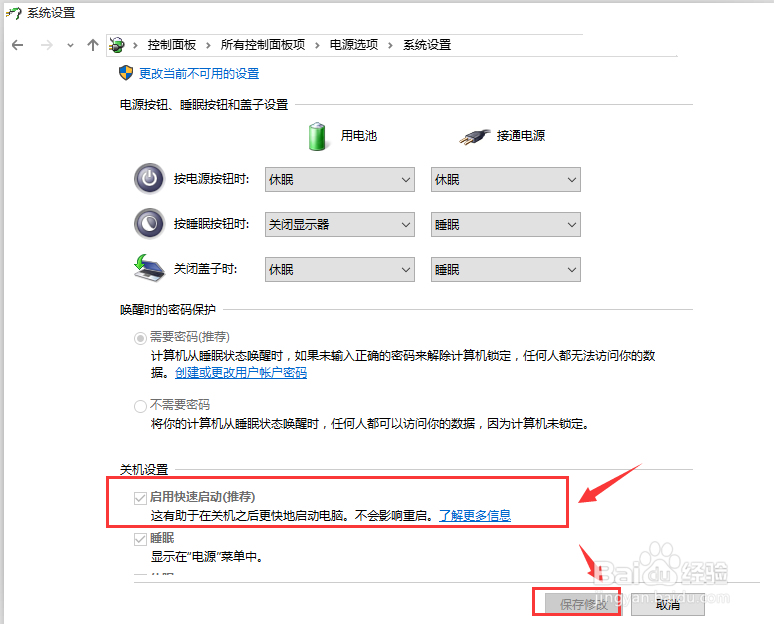
4、电脑马上由1分多钟变成了8秒。以后开机再也不要等那么久了。
1、用win键加R键调出运行框,输入"gpedit.msc",然后回车,调出组策略编辑器.点击,计算机配置项下面的"管理模板",
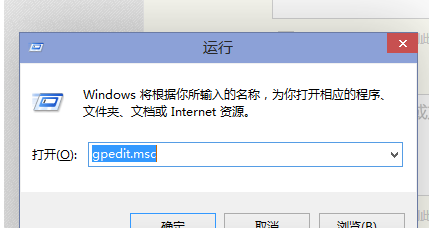
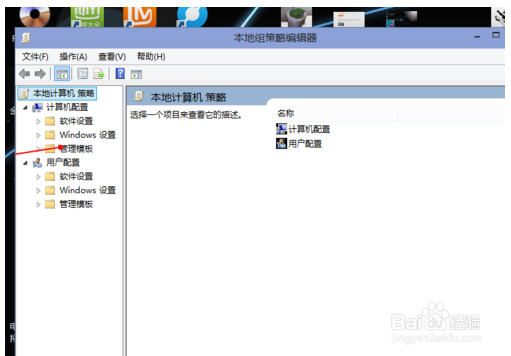
2、依次点击"系统",找到"关机"项,然后点击"关机",
点击如图四所示的"要求使用快速启动",
然后,选择"启用",之后点击确定.
(这里选择了启用,那么在就会出现在上面控制面板里的启用快速启动是灰色的,)
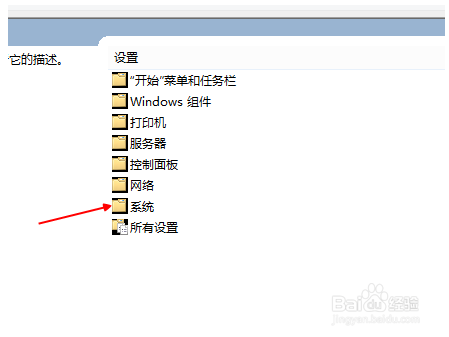
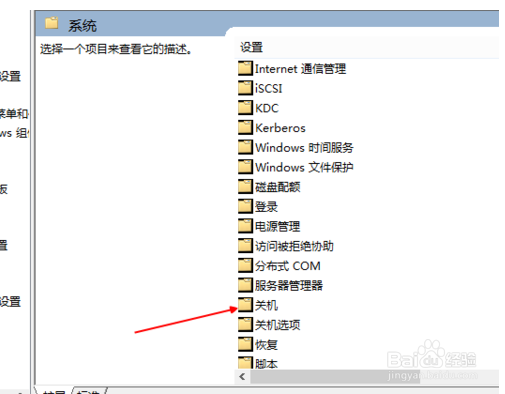

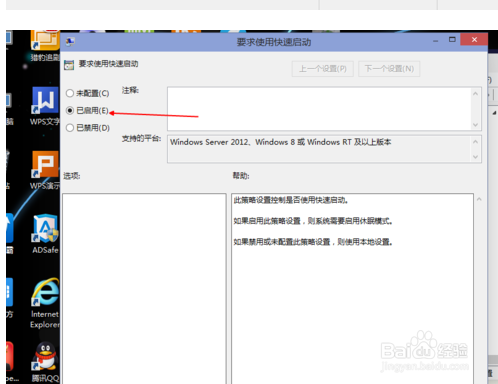
3、现在右键开始图标 ==》控制面板-系统和安全-电源选项-选择电源按钮的功能,就可以看见快速启动的功能选项了。(同上面第三步)
声明:本网站引用、摘录或转载内容仅供网站访问者交流或参考,不代表本站立场,如存在版权或非法内容,请联系站长删除,联系邮箱:site.kefu@qq.com。
阅读量:181
阅读量:54
阅读量:48
阅读量:110
阅读量:48